Google sheets:如何过滤 importrange 数据
您可以使用 Google 表格中的IMPORTRANGE函数从另一个电子表格导入数据。
要将过滤器应用于IMPORTRANGE函数,您可以使用以下语法:
=FILTER(IMPORTRANGE(" URL ", " sheet1!A1:C12 "),
INDEX(IMPORTRANGE(" URL ", " sheet1!A1:C12 "), 0 , 2 )=" Spurs ")
此特定示例将从工作簿中导入名为Sheet 1的工作表的A1:C12范围内的单元格,并筛选该范围以仅显示第 2列中的值等于“Spurs”的行。
以下示例展示了如何在实践中使用此语法。
示例:如何过滤 IMPORTRANGE 数据
假设我们要从 Google 电子表格导入数据,其中包含位于以下 URL 的名为stats的工作表:

我们还假设我们只想导入第二列(“Team”列)中的值为“Spurs”的行。
我们可以在当前电子表格的单元格A1中键入以下公式来导入此特定数据:
=FILTER(IMPORTRANGE(" 1AdlE9V0aYMdrCmAGtvGXIEfo3szQ1tWRJ2HhJkUhg_4 ", " stats!A1:C12 "),
INDEX(IMPORTRANGE(" 1AdlE9V0aYMdrCmAGtvGXIEfo3szQ1tWRJ2HhJkUhg_4 ", " stats!A1:C12 "), 0 , 2 )=" Spurs ")
以下屏幕截图显示了如何在实践中使用此语法:
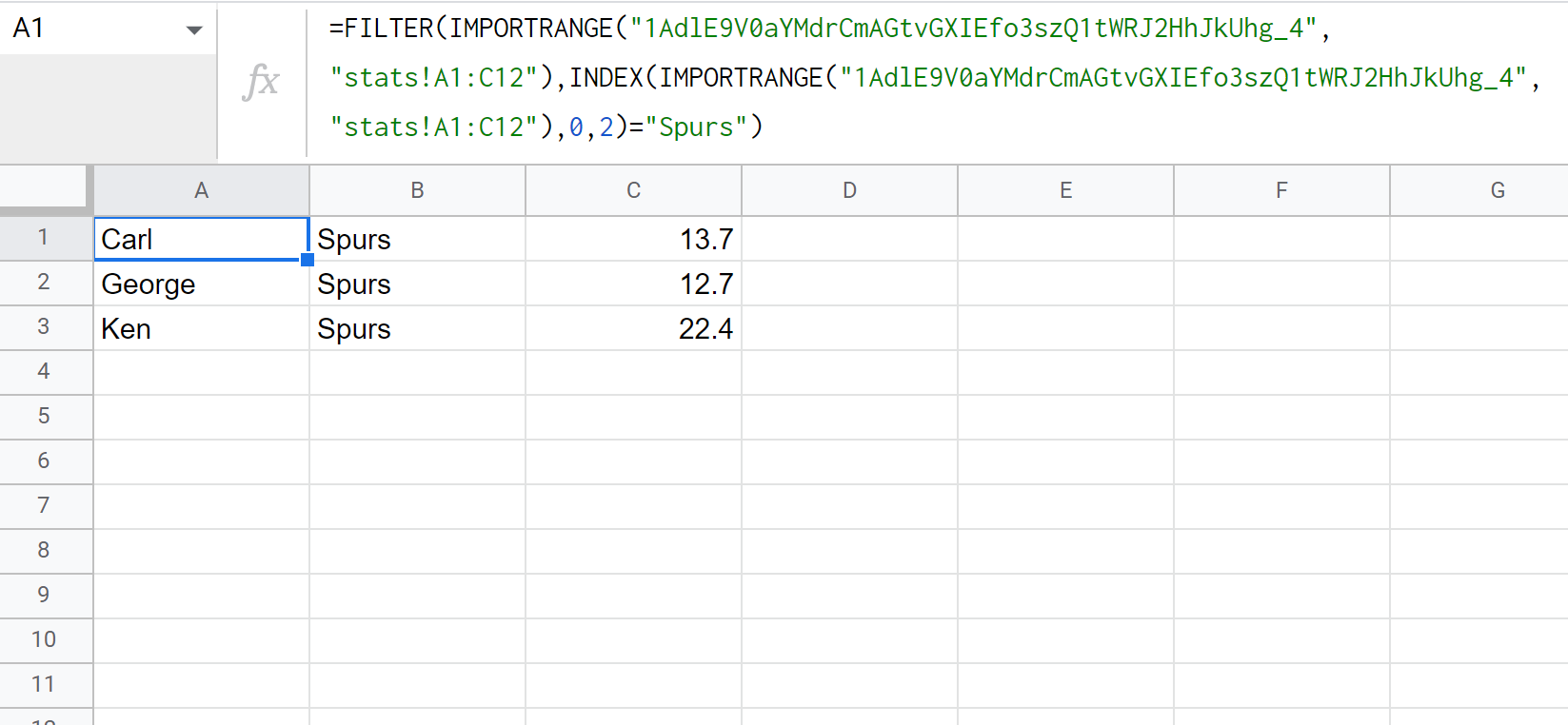
请注意,仅导入 Team 列中的值等于“Spurs”的行。
要过滤“球队”列等于不同名称的行,只需在公式中将“Spurs”替换为不同的球队名称即可。
其他资源
以下教程介绍了如何在 Google 表格中执行其他常见任务:
Google Sheets:将 IMPORTRANGE 与多个工作表一起使用
Google 表格:如何在条件下使用 IMPORTRANGE
Google 表格:如何从另一个工作簿使用 VLOOKUP